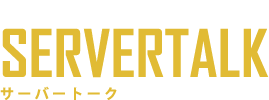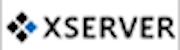近年WordPressを使ってウェブサイトを運用している方が増えています。多くの場合、レンタルサーバーを借りて運用している方が大半だと思いますが、長年運用している場合、スペックや機能、速度、維持費の関係で他のレンタルサーバーに移行したいと考える場合も多いです。
ただ、WordPressで運用しているウェブサイトは、HTMLやCSSで構成されている一般的なウェブサイトとは異なり、ファイルの異動だけではサーバー移行ができず、WordPressのプログラムやデータベースなどの移行作業が必要になり少し作業内容が複雑になってしまいます。
今回は、WordPressで運用しているウェブサイトをはじめて他のレンタルサーバーに移行したいと考えている方に対して、WordPressを他のサーバーに移行する際に、移行前のサーバー上で事前に準備しておくべきことをお伝えします。
WordPressの動作環境を確認する

はじめに、WordPressを他のサーバーに移行するにあたり、WordPressの動作環境を確認します。
WordPressを最新版に更新する
現在、使用しているWordPressのバージョンが最新であるかどうかを確認します。WordPressのバージョンが古い場合、セキュリティ上の問題が発生する可能性が高くなりますので、必ず最新版に更新しておきます。また、WordPress本体だけではなく、WordPressで使用しているプラグインやテーマについても同様に最新版に更新しておきます。
移行先のサーバーでWordPressが動作するか確認する
次に、移行したいサーバーでWordPressが動作するか確認を行います。WordPressはデータベースを使用しますので、データベースが利用できることを必ず確認します。
WordPressの動作推奨環境は、PHPバージョン7以上、関係データベース管理システムであるMySQLのバージョンが5.6以上もしくはMarinaDBのバージョンが10以上となっています。
また、データベースを操作する際に、ウェブブラウザ上で簡単に利用できるデータベース管理システム(DBMS)である「phpMyAdmin」を使用することが一般的です。移行先のサーバーでphpMyAdminが合わせて利用可能であるかも確認しておきます。
移行前のサーバーよりファイルをローカルへダウンロードする
WordPressの動作環境と移行先の動作環境の確認後、移行前のサーバーより、WordPressで運用しているウェブサイトのファイルを手持ちのパソコン(ローカル)へダウンロードします。
ファイルのダウンロードは、FTPソフトを利用してダウンロードします。FTPソフトについては、「FFFTP」や「WinSCP」、「FileZila」などがあります。それぞれの機能的な違いについては、「FTPソフト「FFFTP」と「WinSCP」、「FileZila」を徹底比較」にて紹介していますので、合わせてご覧ください。
また、FTPソフトを利用してサーバーからウェブサイトのデータをダウンロードする方法については、2016年7月18日に公開した「サーバーからデータをダウンロードする方法を徹底解説」にて、詳しく記載していますので、こちらに記載している手順にしたがって、WordPressで運用しているウェブサイトのファイルデータをダウンロードしてください。
データベースをエクスポートする
移行前のサーバー内にあるファイルをローカルにダウンロードを完了後、移行前のサーバー上にあるデータベースをローカルにエクスポートします。今回はDMBSであるphpMyAdminを利用したエクスポート方法をお伝えします。
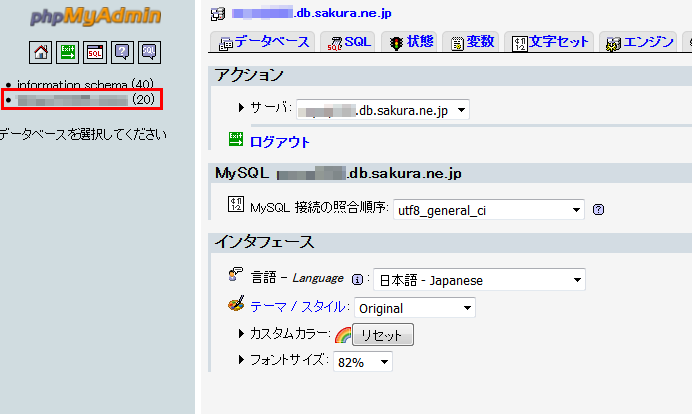
移行前のサーバーの「phpMyAdmin」にログインを行い、左メニューよりエクスポートを行う対象のデータベースを選択します。
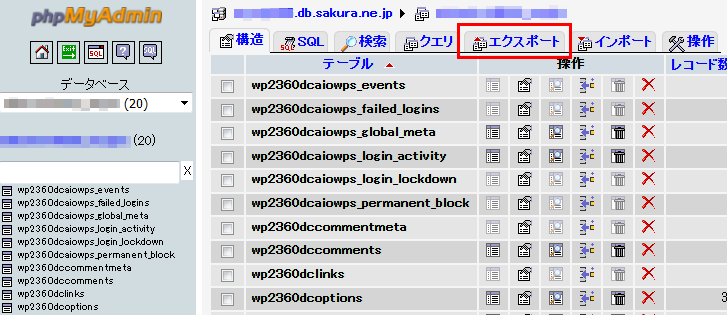
移行したいデータベースを選択後、データベース一覧が表示されますので、上部にある「エクスポート」タブをクリックします。
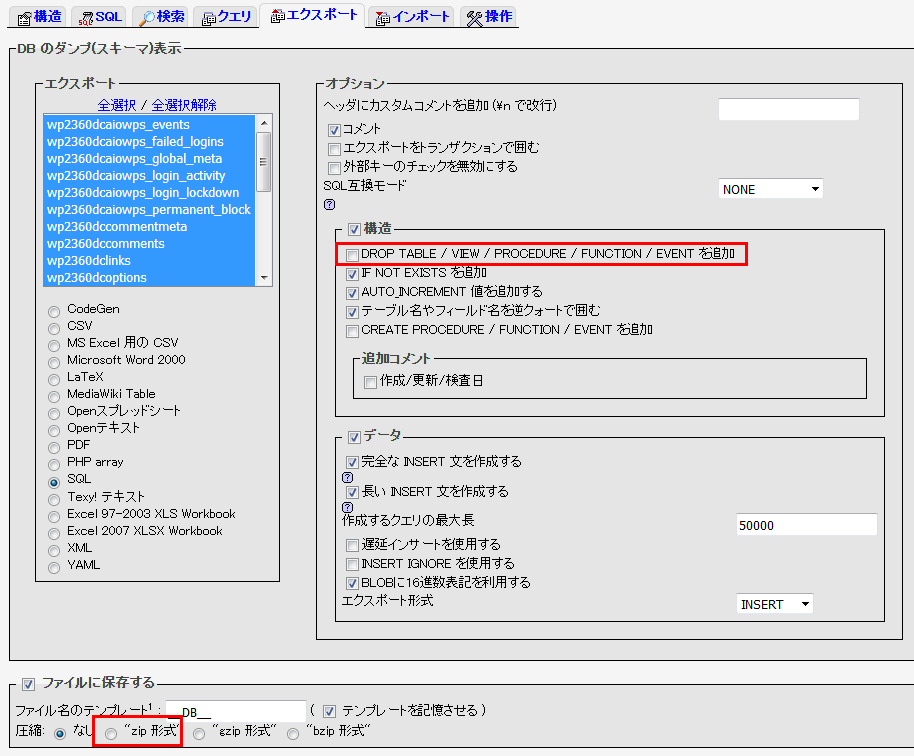
エクスポート設定において、オプション項目にある構造内の「DROP TABLE / VIEW / PROCEDURE / FUNCTION / EVENT を追加」にチェックを入れます。
ファイルに保存する項目では、エクスポートするファイル形式を選択します。今回は圧縮してデータ量を削減するためにも「zip形式」でエクスポートを行います。ウェブサイトのデータ量が少ない場合は拡張子なしでも問題ありません。
最後に「実行する」ボタンをクリックします。その後、zipファイル形式を選択した場合は、zipファイルがローカルにデータベースファイルがダウンロードされますので、zipファイルを解凍後、拡張子「.sql」ファイルが取得できていることを確認します。